Następnym krokiem jest stworzenie dla każdego z Przedstawicieli Handlowych indywidualnego [Stanowiska Mobilnego].
W tym celu należy na zakładce [System] wybrać menu: [Konfiguracja/Firma/ Urządzenia mobilne /Stanowiska]. W prawej części okna zostanie wyświetlona lista stworzonych stanowisk. Aby dodać nowe stanowisko należy nacisnąć plus.
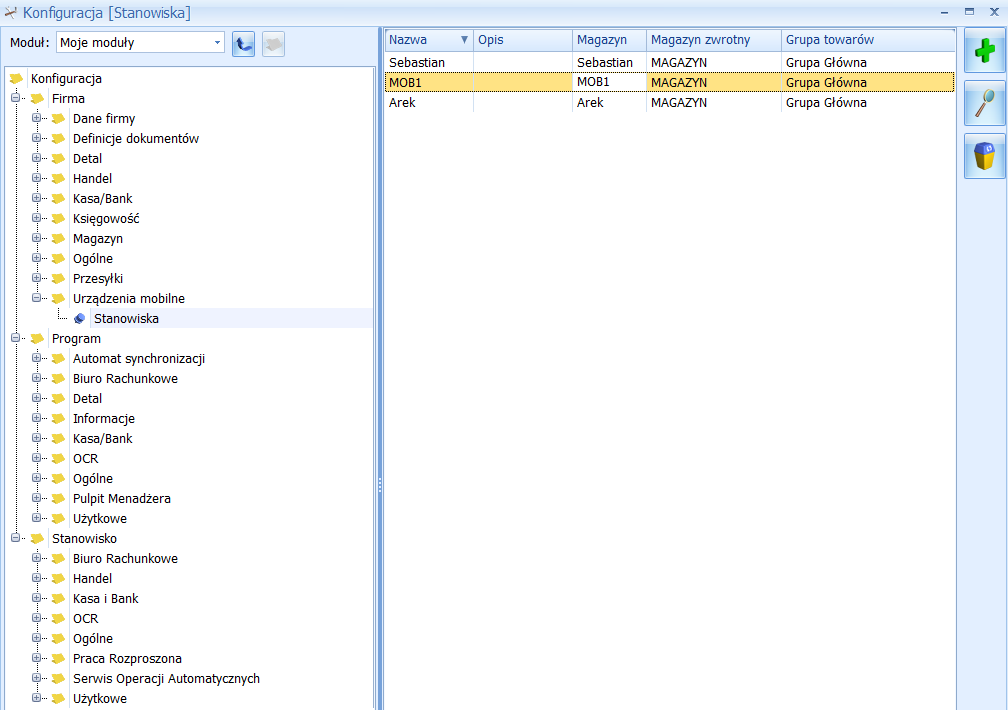
W tym momencie pojawi się formatka dodania nowego stanowiska, na której definiujemy:
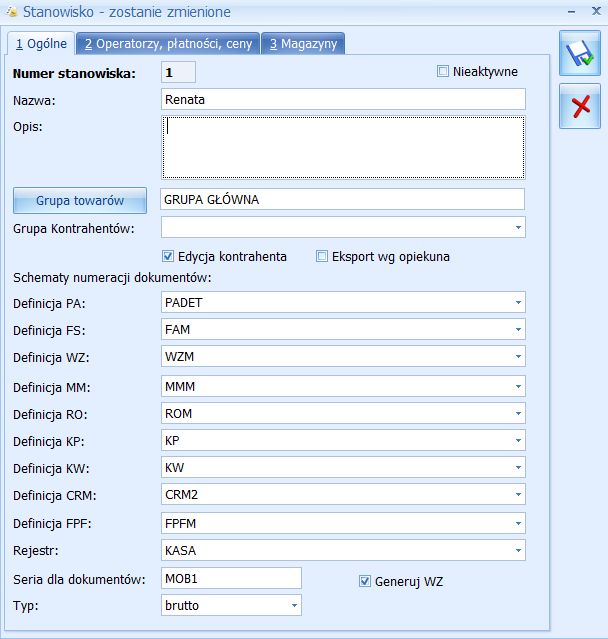
- Numer stanowiska – nadawany automatycznie przez program. Poprzez ten numer możliwa jest łączność między urządzeniem (z aplikacją Comarch Mobile Sprzedaż), a stanowiskiem zdefiniowanym w Comarch ERP Optima.
- Nieaktywne – po zaznaczeniu tego parametru stanowisko jest nieaktywne.
- Grupa towarów – wybrana grupa towarowa będzie wysyłana do urządzenia. W przypadku wybrania Grupy Głównej wysyłany jest cały cennik.
- Grupa kontrahentów – wybrana grupa kontrahentów będzie wysłana na urządzenie. Można wybrać tylko jedną grupę kontrahentów która zostanie wysłana na urządzenie
- Eksport kontrahentów według opiekuna – po zaznaczeniu parametru ‘Eksport wg opiekuna’ oraz dodaniu Operatora na karcie kontrahenta na urządzenie będą wysyłani tylko kontrahenci przypisani do tego konkretnego operatora.
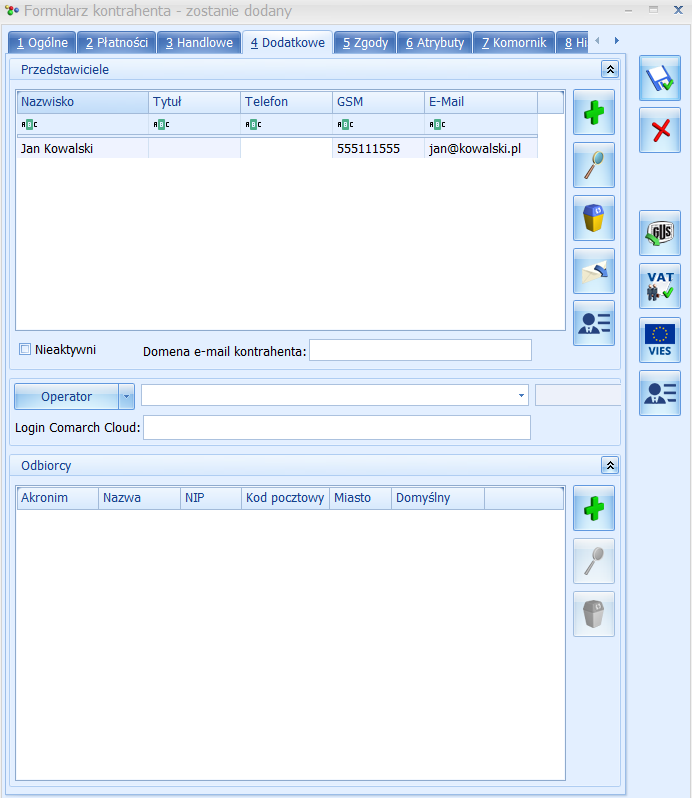
Dodanie Opiekuna na karcie Kontrahenta
- Edycja kontrahentów – po zaznaczeniu tego parametru możliwa jest pełna edycja kart kontrahentów
- Definicja PA – definicja schematu numeracji dla Paragonów wystawianych w Mobile Sprzedaż. Definicja musi zawierać człon seria i rok kalendarzowy. Jeżeli użytkownik nie posiada dla PA schematu numeracji zawierającego człon SERIA, musi przed konfiguracją stanowiska zdefiniować taki schemat z poziomu Konfiguracji firmy/ Definicje dokumentów/ Handel.
- Definicja FS – definicja schematu numeracji dla Faktur Sprzedaży wystawianych w Comarch Mobile Sprzedaż. Definicja musi zawierać człon seria i rok kalendarzowy. Jeżeli użytkownik nie posiada dla FS schematu numeracji zawierającego człon SERIA, musi przed konfiguracją stanowiska zdefiniować taki schemat z poziomu Konfiguracji firmy/ Definicje dokumentów/ Handel.
- Definicja WZ – definicja schematu numeracji dla Wydań Zewnętrznych. Definicja musi zawierać człon seria i rok kalendarzowy.
- Definicja MM – definicja schematu numeracji dla Przesunięć Międzymagazynowych. Definicja musi zawierać człon seria i rok kalendarzowy. Jeżeli użytkownik nie posiada dla MM schematu numeracji zawierającego człon SERIA, musi przed konfiguracją stanowiska zdefiniować taki schemat z poziomu Konfiguracji firmy/ Definicje dokumentów/ Magazyn.
- Definicja RO – definicja schematu numeracji dla Rezerwacji Odbiorcy wystawianych w Comarch Mobile Sprzedaż. Definicja musi zawierać człon seria i rok kalendarzowy. Jeżeli użytkownik nie posiada dla RO schematu numeracji zawierającego człon SERIA, musi przed konfiguracją stanowiska zdefiniować taki schemat z poziomu Konfiguracji firmy/ Definicje dokumentów/ Handel.
- Definicja KP/KW – definicja schematu numeracji dla zapisów generujących wpłaty i rozchód środków pieniężnych wystawionych w Comarch Mobile Sprzedaż. Definicja musi zawierać człon rejestr. Standardowo w programie dla KP, KW zdefiniowane są schematy o numeracji: symbol dokumentu/ numer bez zer/ rok kalendarzowy/ rejestr. Przed konfiguracją stanowiska Użytkownik może zdefiniować własne schematy (Konfiguracja firmy/ Definicje dokumentów/ Kasa i Bank).
- Definicja CRM – pole nie jest obowiązkowe (posiadanie modułu CRM lub CRM Plus jest opcjonalne). W polu należy wskazać definicję schematu numeracji dla spotkań/kontaktów utworzonych w Terminarzu na urządzeniu mobilnym. Definicja musi zawierać człon SERIA. Jeżeli użytkownik nie posiada schematu numeracji zawierającego człon SERIA, musi przed konfiguracją stanowiska zdefiniować taki schemat z poziomu Konfiguracji firmy/ Definicje dokumentów/ CRM.
- Definicja FPF – definicja schematu numeracji dla Faktur Pro-Forma. Definicja musi zawierać człon SERIA. Jeżeli użytkownik nie posiada dla FPF schematu numeracji zawierającego człon SERIA, musi przed konfiguracją stanowiska zdefiniować taki schemat z poziomu Konfiguracji firmy/ Definicje dokumentów/ Handel.
Istnieje też możliwość zmiany schematu, przy czym należy pamiętać o kliku zależnościach. Jeżeli schemat numeracji zostanie zmieniony przed wczytaniem wszystkich wcześniej wystawionych na urządzeniu mobilnym dokumentów do Comarch ERP Optima, to zostaną one zapisane już w nowym schemacie numeracji z kolejnym wolnym numerem. Numeracja będzie kontynuowana ze starego schematu. Nie ma w takiej sytuacji możliwości rozpoczęcia numeracji od nowa i należy pamiętać, że wystąpi wtedy niezgodność schematu numeracji pomiędzy urządzeniem mobilnym a systemem ERP. Jedyna możliwość rozpoczęcia numeracji od nowa to wyczyszczenie bazy na urządzeniu mobilnym i zmiana schematów numeracji po stronie systemu ERP przed pierwszą synchronizacją na urządzeniu. W takim przypadku numeracja zostanie uruchomiona ponownie, ale należy pamiętać, że powrót do starego schematu numeracji może spowodować błędy duplikacji.
W schemacie numeracji może zostać użyty człon Magazyn. Numery dokumentów wystawione z takim schematem numeracji będą zawierały Symbol w numeracji magazynu domyślnego (w przypadku RO i FPF) lub mobilnego (w przypadku FA, PA i WZ).
- Rejestr – w wybranym rejestrze zapisywane są dokumenty KP/ KW oraz rozliczenia dokumentów handlowych. Lista rejestrów pobierana jest z menu Kasa/Bank/ Rejestry kasowe/bankowe. Jeżeli pole rejestr pozostanie puste, to wczytywanie rozliczeń dokumentów do systemu ERP będzie niemożliwe.
- Seria dla dokumentów – w tym miejscu należy zdefiniować serię, która będzie występowała w numeracji wszystkich dokumentów wystawianych na urządzeniu mobilnym
- Typ – określa typ ceny (brutto/netto) wg jakiej będą wystawiane FS, RO, PA, FPF i WZ.
- Generuj WZ – zaznaczenie parametru spowoduje automatyczne generowanie dokumentów WZ do dokumentów FA i PA wczytywanych do systemu ERP.
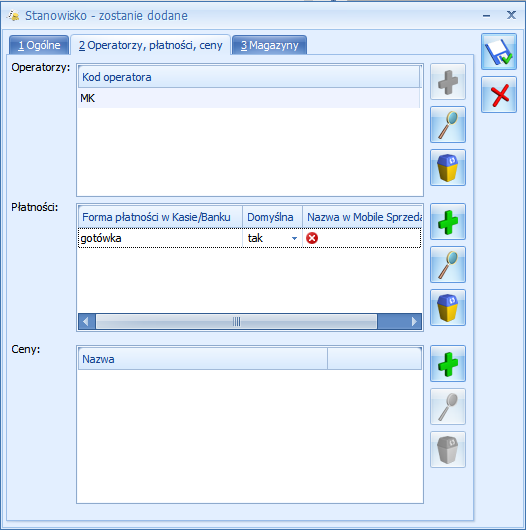
- Operatorzy – w tym miejscu należy przypisać do stanowiska wybranego Operatora. Do jednego stanowiska może być przypisany tylko jeden Operator, który nie może już być przypisany do innych stanowisk.
- Formy płatności – w tabeli tej Użytkownik powinien określić, które spośród zdefiniowanych w systemie form płatności będą wykorzystywane i wyświetlane w Comarch Mobile Sprzedaż. W tym celu należy:
- Wybrać [formy płatności] spośród zdefiniowanych w [Konfiguracji firmy/ Kasa i Bank/ Formy płatności].
- Zdefiniować dla nich [nazwy], które będą widoczne w Comarch Mobile Sprzedaż.
- Ustalić domyślną formę płatności. Standardowo, pierwsza dodana forma płatności ustawiana jest jako domyślna. Użytkownik ma możliwość zmiany. Domyślną formą płatności musi być płatność typu gotówka, nie odroczona.
- Ceny – w tabeli wybierane są ceny, które będą wysyłane na urządzenie mobilne. Wymagane jest wybranie przynajmniej jednej ceny sprzedaży. Udostępnienie ceny zakupu umożliwi obsługę kontroli marży minimalnej (więcej informacji TUTAJ).
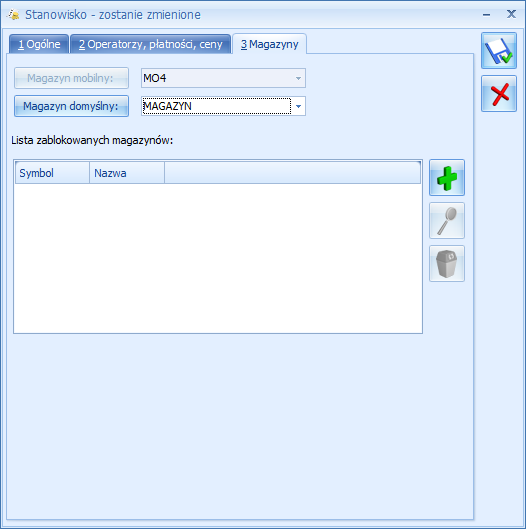
- Magazyn mobilny – można wybrać magazyn tylko o statusie „mobilny”. Wybrany magazyn służy do przesyłania stanów magazynowych na urządzenie za pomocą dokumentów MM, w których magazynem docelowym jest magazyn mobilny. Należy założyć tyle magazynów mobilnych, ile będzie stanowisk Comarch ERP Mobile Sprzedaż. Na magazyn ten trafiają wystawione na urządzeniu mobilnym Faktury Sprzedaży (FS), Paragony (PA) oraz Wydania Zewnętrzne (WZ). Pole może pozostać niewypełnione, aż do momentu ustalenia schematu numeracji dla przynajmniej jednego dokumentu związanego z magazynem mobilnym (FS, PA, WZ, MM).
- Magazyn domyślny – na wybrany w tym polu magazyn (tylko o statusie „lokalny”) podczas synchronizacji trafiają zwroty niesprzedanego towaru (przesunięcia międzymagazynowe MM). Ponadto mogą tam trafiać wystawione na urządzeniu mobilnym rezerwacje odbiorcy (RO) oraz faktury pro-forma (FPF), na których domyślnie podpowiada się ten magazyn (w razie potrzeby można go zmienić na dowolny magazyn lokalny w Comarch ERP Optima na etapie wystawiania dokumentu). Pole może pozostać niewypełnione, aż do momentu ustalenia schematu numeracji dla przynajmniej jednego dokumentu związanego z magazynem domyślnym (RO, FPF, MM).
- Lista zablokowanych magazynów – do listy blokad można dodać tylko magazyn o typie lokalny. Dodanie magazynu do listy spowoduje, że Operator danego urządzenia mobilnego nie będzie miał możliwości podglądu zasobów na tym magazynie oraz nie będzie mógł wystawiać dokumentów rezerwacji (RO) i Pro-Forma (FPF) na ten magazyn.
Po zakończeniu powyższych czynności zapisujemy kartę Stanowiska.



